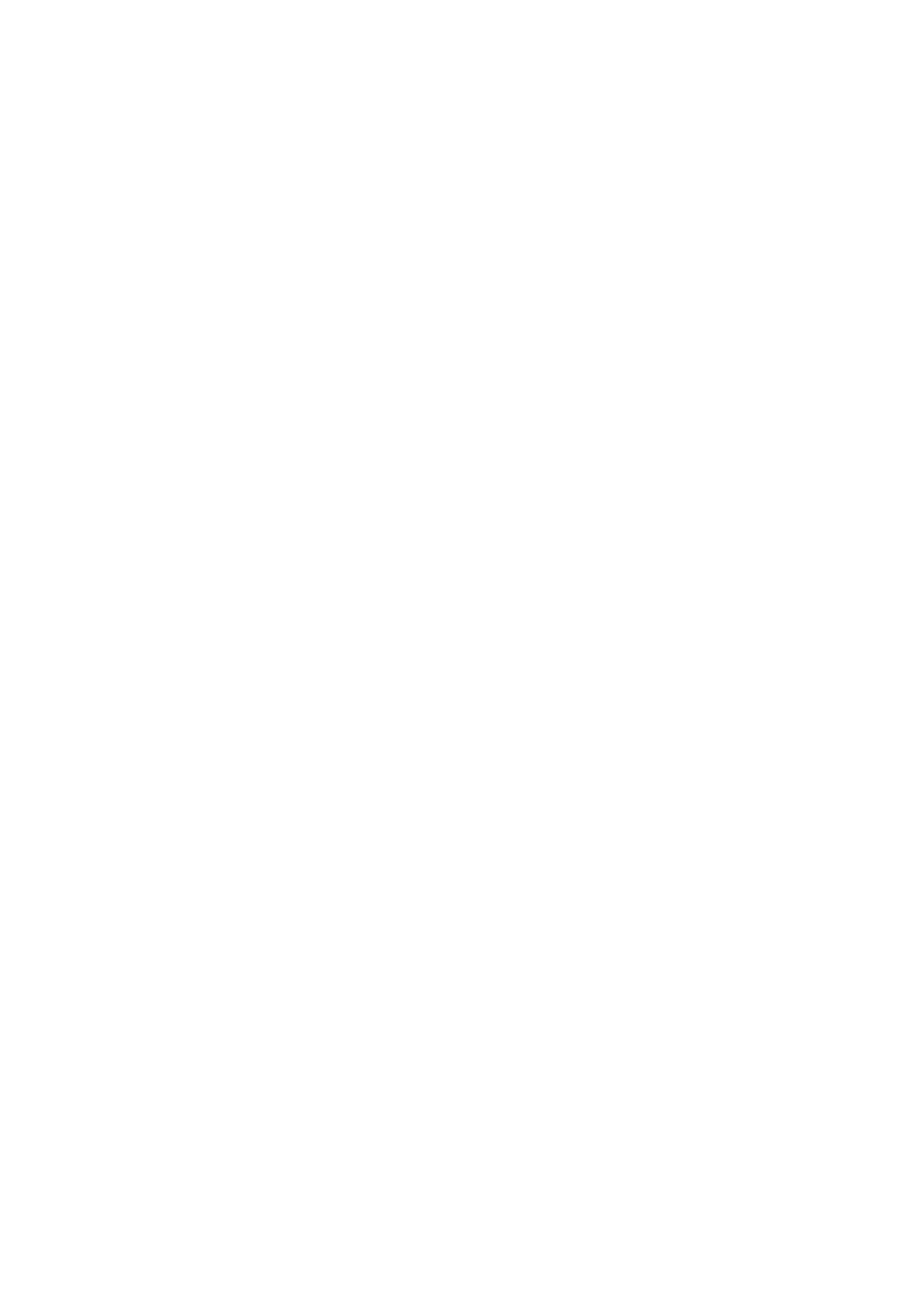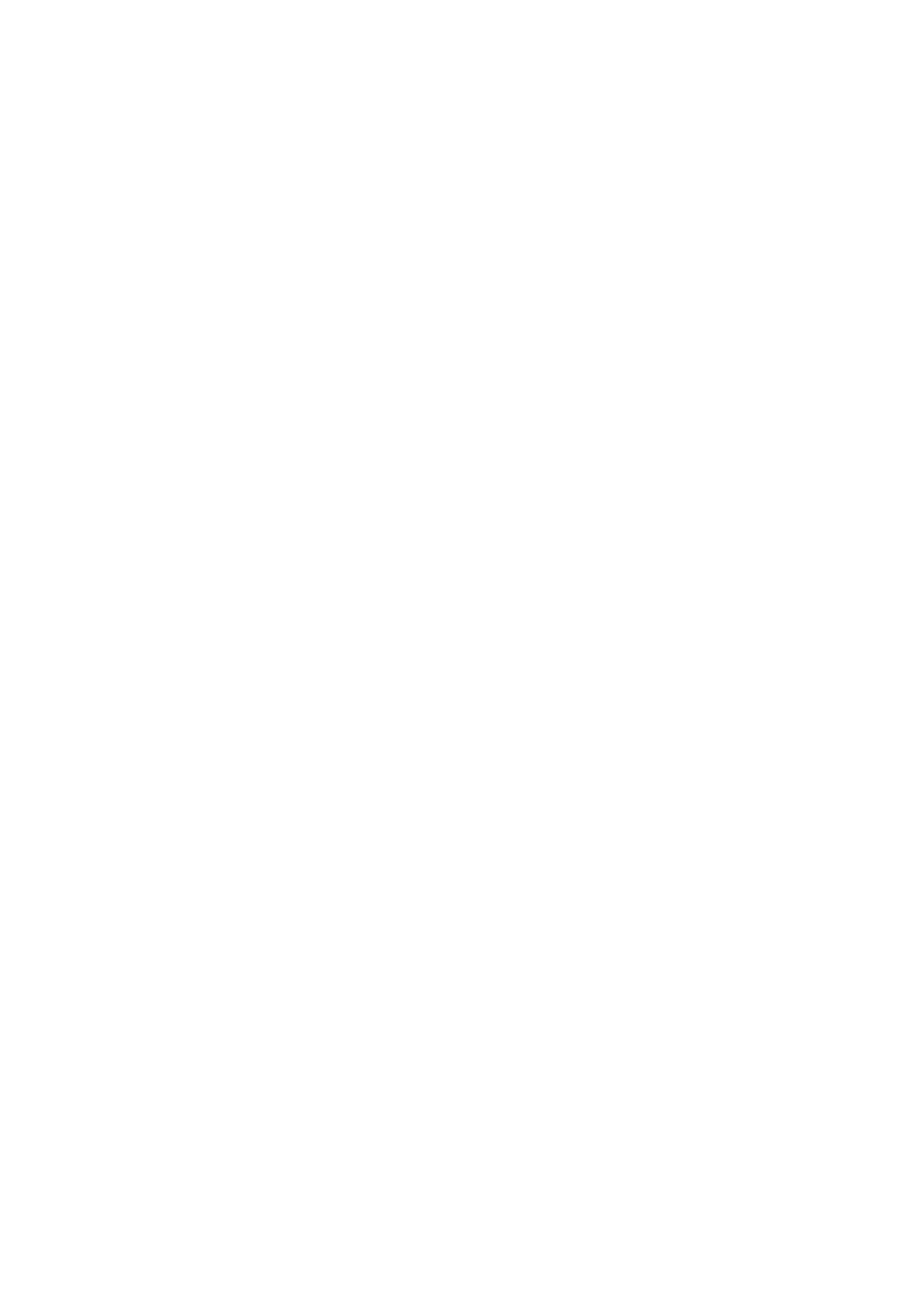
Telerivaatamist toetavad funktsioonid
63 Edastussignaali muutmine
63 Saadaolevate kanalite otsimine
64 Teatud kanalite vaatamise piiramine
64 Edastuse helisuvandi valimine
65 Vanusepiirangu lukki kasutamine
65 Täpsemate edastusseadete konfigureerimine
65 Digitaalteksti lugemine
66 Edastuse helikeele valimine
66 Edastussignaalide käsitsi häälestamine
67 Analoogedastuste peenhäälestamine
67 Kanaliloendi edastamine
67 CAM-i kasutajaprofiili kustutamine
67 Satelliidisüsteemi seadistamine
68 Teleteksti keele muutmine
68 Ühisliidese menüü kuvamine
Pilt ja heli
Pildikvaliteedi reguleerimine
69 Pildirežiimi valimine
70 Täpsemate pildiseadete konfigureerimine
Välisseadme jaoks vaatamiskeskkonna määramine
72 Mängude mängimine optimeeritud kuval
72 HDMI musta taseme kasutamine
73 Teleri registreerimine DivX-i serdiga seadmena (tasuliste
DivX-filmide vaatamine)
Pildi tugifunktsioonid
73 Pildisuuruse muutmine
74 Pildisuuruse automaatne muutmine
74 Pildisuuruse muutmine režiimis 4:3 või Mahuta ekraanile
Helikvaliteedi reguleerimine
75 Helirežiimi valimine
75 Täpsemate heliseadete konfigureerimine
Heli tugifunktsioonide kasutamine
76 Kõlarite valimine
76 Teleri kuulamine Bluetooth-seadmete kaudu
77 Teleri heli kuulamine Multiroomi kõlari kaudu
Süsteem ja tugi
Kellaaja seadistamine ja taimeri kasutamine
78 Praeguse kellaaja seadistamine
79 Taimerite kasutamine
Ekraani sissepõlemiskaitse ja energiasäästufunktsioonide
kasutamine
80 Sissepõlemise vältimine
80 Teleri energiakulu vähendamine
Teleri tarkvara värskendamine
81 Teleri tarkvara värskendamine uusimale versioonile
81 Teleri automaatne värskendamine
Teleri kaitsmine häkkimise ja pahatahtliku koodi eest
82 Teleri ja ühendatud mäluseadme kontrollimine pahatahtliku
koodi suhtes
Teiste funktsioonide kasutamine
82 Hõlbustusfunktsioonide käivitamine
83 Hääljuhendi lubamine nägemispuudega inimeste jaoks
83 Heli kirjeldus
84 Telesaadete vaatamine koos subtiitritega
85 Valge tekst mustal taustal (suur kontrastsus)
85 Fondi suurendamine (nägemispuudega inimestele)
85 Teave kaugjuhtimispuldi kohta (nägemispuudega inimestele)
85 Teave teleri menüü kohta
85 Teleri kuulamine Bluetooth-seadmete kaudu
(kuulmispuudega inimestele)
86 Täpsemate süsteemiseadete konfigureerimine
87 Digitaalkanali signaaliteabe ja -tugevuse kontrollimine
87 Teleri tehaseseadete taastamine
Andmeteenuse automaatne käivitamine
HbbTV
IV